Lietotāji ziņo par kļūdu, kas norādīta zemāk ar domēnu saistītās sistēmās, kad viņi mēģina attālināti piekļūt datorsistēmām. Tas notiek pat tad, ja datorā ir iespējota tīkla līmeņa autentifikācija (vai NLA). Lai atrisinātu šo problēmu, ir vienkārši risinājumi. Vai nu jūs varat atspējot opciju tieši, izmantojot rekvizītus, vai arī varat veikt dažas izmaiņas reģistrā un mēģināt restartēt sistēmu.

Attālajam datoram, ar kuru mēģināt izveidot savienojumu, nepieciešama tīkla līmeņa autentifikācija (NLA), taču ar Windows domēna kontrolleri nevar sazināties, lai veiktu NLA. Ja esat attālā datora administrators, varat atspējot NLA, izmantojot opcijas dialoglodziņa Sistēmas rekvizīti tālvadības cilnē.
Vai arī tas var notikt:
Attālajam datoram nepieciešama tīkla līmeņa autentifikācija, kuru dators neatbalsta. Lai saņemtu palīdzību, sazinieties ar sistēmas administratoru vai tehnisko atbalstu.
Piezīme. Pirms sekojat šiem risinājumiem, ir svarīgi dublēt datus un iepriekš izveidot reģistra kopiju. Pirms turpināt, pārliecinieties, ka abos datoros nav neviena notiekoša uzdevuma.
1. risinājums: NLA atspējošana, izmantojot rekvizītus
Tīkla līmeņa autentifikācija ir laba. Tas nodrošina papildu drošību un palīdz jums kā tīkla administratoram kontrolēt, kurš var pieteikties kurā sistēmā, vienkārši atzīmējot vienu rūtiņu. Ja izvēlaties šo, pārliecinieties, vai jūsu RDP klients ir atjaunināts un mērķis ir autentificēts domēnā. Jums vajadzētu arī redzēt domēna kontrolleri.
Mēs ejam cauri attālās darbvirsmas iestatīšanas maršrutam un sākumā viss būs vienkāršs. Ja tas nedarbojas, pēc šī risinājuma esam apskatījuši arī citus risinājumus.
- Nospiediet Windows + R, ierakstiet “ sysdm.cpl ” un nospiediet taustiņu Enter. Jūs atradīsities sistēmas rekvizītos.
- Noklikšķiniet uz attālās cilnes un noņemiet atzīmi no izvēles rūtiņas “ Atļaut savienojumus tikai no datoriem, kuros darbojas attālā darbvirsma ar tīkla līmeņa autentifikāciju (ieteicams) ”.
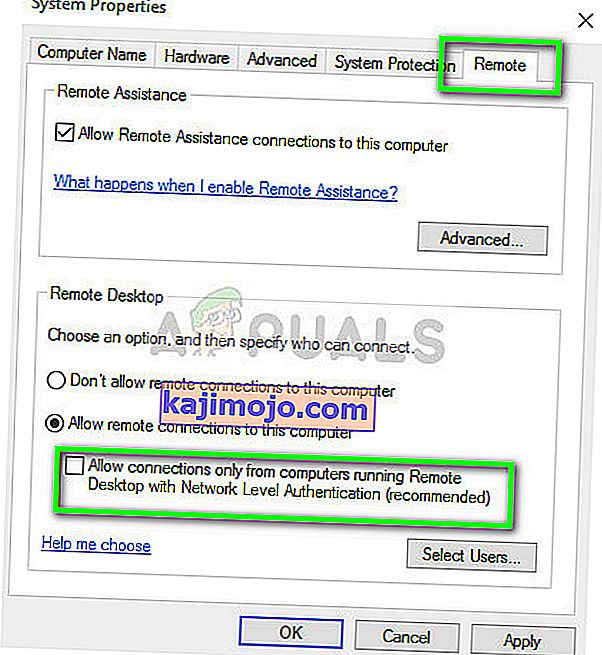
- Nospiediet Lietot, lai saglabātu izmaiņas un izietu. Tagad mēģiniet vēlreiz pieteikties attālajā datorā un pārbaudiet, vai problēma ir atrisināta.
2. risinājums: NLA atspējošana, izmantojot reģistru
Šī metode darbojas arī tad, ja kādu iemeslu dēļ nevarat izpildīt pirmo. Tomēr ņemiet vērā, ka tam būs nepieciešams pilnībā restartēt datoru un tas var nozīmēt zināmu dīkstāvi, ja darbojas ražošanas serveris. Pārliecinieties, ka esat saglabājis visu savu darbu un veiciet saistības, ja iestudējuma vidē vēl kaut kas paliek.
- Nospiediet Windows + R, dialoglodziņā ierakstiet “ regedit ” un nospiediet taustiņu Enter, lai palaistu reģistra redaktoru.
- Kad esat reģistrācijas redaktorā, noklikšķiniet uz Fails> Savienot tīkla reģistru . Ievadiet attālā datora datus un mēģiniet izveidot savienojumu.
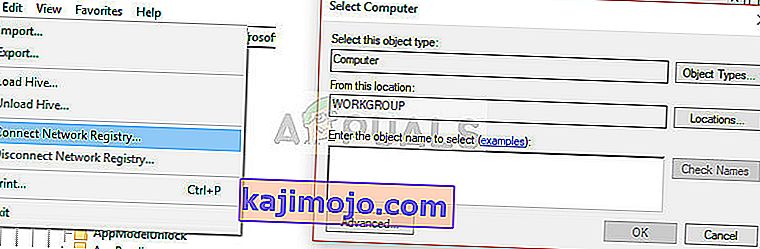
- Kad esat izveidojis savienojumu, dodieties uz šādu faila ceļu:
HKLM> SISTĒMA> CurrentControlSet> Vadība> Termināla serveris> WinStations> RDP-Tcp
- Tagad mainiet šīs vērtības uz 0.
SecurityLayer UserAuthentication
- Tagad dodieties uz PowerShell un izpildiet komandu
restartējiet datoru
3. risinājums: atspējošana, izmantojot PowerShell
Viena no manām iecienītākajām metodēm, lai atspējotu NLA, neiedziļinoties daudz specifikā, ir tā atspējošana, izmantojot attālināti komandu PowerShell. PowerShell ļauj jums pieskarties attālajam datoram un pēc mērķauditorijas atlases mašīnā mēs varam izpildīt komandas, lai atspējotu NLA.
- Palaidiet PowerShell savā datorā, nospiežot Windows + S, dialoglodziņā ierakstiet “powershell”, ar peles labo pogu noklikšķiniet uz rezultāta un atlasiet “Run as administrator”.
- Atverot PowerShell, izpildiet šādu komandu:
$ TargetMachine = “Target-Machine-Name” (Get-WmiObject -class “Win32_TSGeneralSetting” -Namespace root \ cimv2 \ terminalalservices -ComputerName $ TargetMachine -Filter “TerminalName = 'RDP-tcp' '). SetUserAuthenticationRequired (0
Šeit “Target-Machine-Name” ir tās mašīnas nosaukums, uz kuru mērķējat.
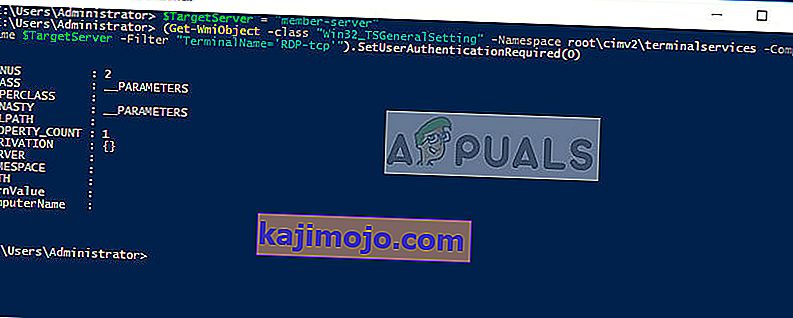
Iepriekš minētajā piemērā servera nosaukums ir “member-server”.
4. risinājums: Grupas politikas redaktora izmantošana
Cits veids, kā atspējot NLA, ir grupas politikas redaktora izmantošana. Tas ir noderīgi, ja jūs atspējojat segu. Ņemiet vērā, ka grupas politikas redaktors ir spēcīgs rīks, un mainot vērtības, par kurām jums nav ne jausmas, jūsu dators var kļūt nederīgs. Pirms turpināt, pārliecinieties, vai esat dublējis visas vērtības.
- Nospiediet Windows + R, ierakstiet “ gpedit. msc ”dialoglodziņā un nospiediet Enter.
- Kad esat grupas politikas redaktorā, dodieties uz šo ceļu:
Datora konfigurācija> Administratīvās veidnes> Windows komponenti> Attālās darbvirsmas pakalpojumi> Attālās darbvirsmas sesijas resursdators> Drošība
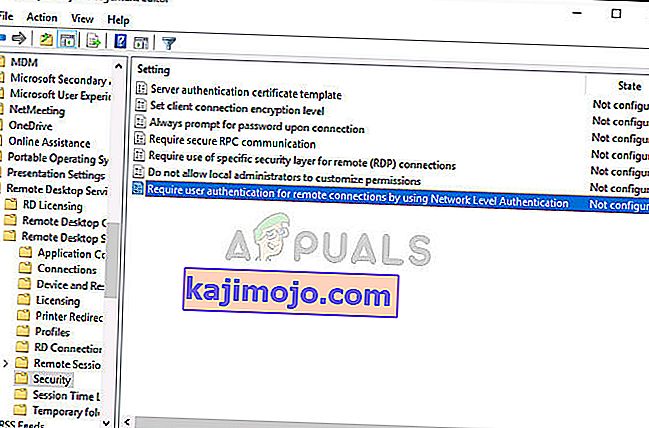
- Tagad meklējiet “ Pieprasīt lietotāja autentifikāciju attāliem savienojumiem, izmantojot tīkla līmeņa autentifikāciju ” un iestatiet to uz atspējotu .
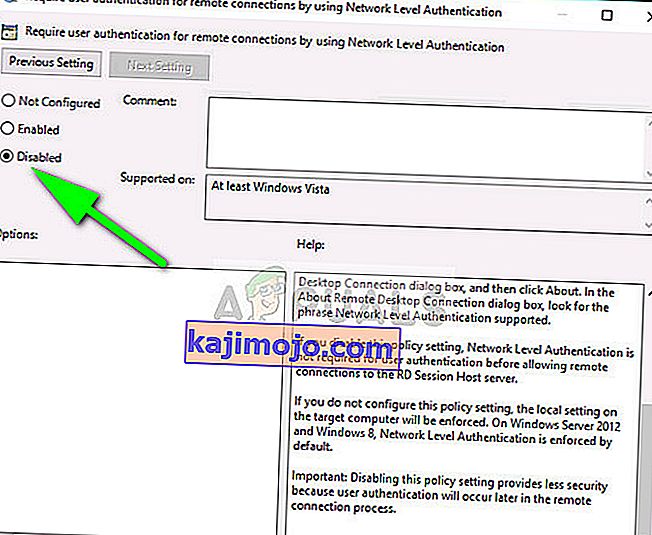
- Pēc šīs darbības pārbaudiet, vai kļūda ir novērsta.
Piezīme: Ja pat pēc visām šīm darbībām nevarat izveidot savienojumu, varat mēģināt noņemt iekārtu no sava domēna un pēc tam to nolasīt. Tas atjaunos visas konfigurācijas un būs piemērota jums.
